SmoothVideo Project (SVP v3) – zvýšení fps
Úvod
Většina dnešních filmů je natočena v 24 fps (frames per second – počet snímků za sekundu) případně v 30 fps. Již 24 snímků již postačí na dobrý filmový zážitek. A co takových 60 fps? Rozdíl je znát. Bohužel mnoho filmů není natočeno v 60 fps. Jak tedy zvýšit počet fps, třeba na dvojnásobek? Například pomocí programu AviSynth a vytvořit tak video soubor se 60-ti snímky za sekundu. Avšak tento postup je
Proto se zrodil pro uživatele mnohem přívětivější projekt SVP – SmoothVideo Project, který navýší počet fps pomocí interpolace (výpočet rozdílu mezi dvěma snímky) a obraz je tak plynulejší s hladším pohybem. Tato technologie je známá též pod názvy TrimensionDNM, Motionflow, Motion Plus a další… K dopočítávání snímků SVP využívá GPU (grafická karta). SVP není přehrávač ale program pro snadnou správu filtrů. Jak SVP nainstalovat a integrovat do přehrávače popisuji níže.značně náročný a vhodný pouze pro pokročilé uživatele.
Poznámka k úvoduNyní je ke stažení verze SVP4. Tu nicméně nedoporučuji protože je placená a pokud si stáhnete free verzi, nemáte takové možnosti nastavení jako tomu je u SVP3. Tato verze je zcela zdarma a dobře odladěná. Rozdíl mezi SVP3 a SVP4 si lze přečíst na stránkách svp-teamu (svp-team.com). |
Instalace
Pro zprovoznění potřebujeme
- Vlastní software – SVP Manager
- Kodeky – k-line (ffdshow je součástí instalace SVP)
- Přehrávač – PotPlayer a další (MPC-HC přednastavený a je součástí SVP)
Postup na zpovoznění
Stáhnutí SVP managera
Na této stránce stáhněte SVP managera. Máte na výběr dvě verze plnou cca 33 MB (doporučuji) a odlehčenou Core cca 2MB pokud již máte nainstalovaný tento software Avisynth, ffdShow, madVR, VCRedist, ReClock nebo ho lze nainstalovat zvlášť.
http://www.svp-team.com/wiki/Download
Instalace SVP managera
Spusťte tažený soubor. Pokud vám naběhne v ruštině přepněte ho do angličtiny. (obr.1)
Přejměte licenční podmínky (obr.2). Při výběru komponentů doporučuji odškrtnout SVPTube (Lepší a jednoduší je Ummy video downloader) a zaškrtnout Register LAV Filters a load svp manager at windows startup(spuštění svp po startu Windows), tak jak je to na (obr.3). Pokračujte dál a doporučuji zaškrtnou všechny volby (obr.4), případně bych nechal nezaškrtnutou volbu „install reclock“.
Nastavení
Nyní spusťte SVP managera ikonka se zobrazí na liště vedle hodin (obr.5.) pokud ne, najděte si SVP managera v programech a spusťte.
Nyní jestli chcete můžete začít používat přehrávač MPC-HC, který vám pokud jste vše správně zaškrtli bude už dopočítávat snímky a můžete si tak bez nějakého velkého nastavování užívat plynulé video. Pro dosažení nejlepšího zážitku (je možné, že pc nebude vůbec stíhat dopočítávat snímky) je nutné přednastavit profily videí dle výkonu vašeho počítače. Podrobný popis jak vše nastavit naleznete v kapitole podrobné nastavení.
Výběr jiného přehrávače než přednastaveného MPC-HC (DAUM PotPlayer)
Na této stránce naleznete soupis všech podporovaných přehrávačů a i anglický návod jak na nich zprovoznit SVP. Já se však zaměřím pouze na jeden z nich a to můj oblíbený přehrávač PotPlayer na který lze na internetu nalézt i češtinu.
Jen malé upozornění SVP není kompatibilní s 64 bitovou verzí! Proto si zde můžete stáhnout 32 bitovou verzi přehrávače. Přeskočím samotnou instalaci programu a aplikovaní češtiny a rovnou se budu zabývat nastavením PotPlayeru tak aby spouštěl videa o šedesáti snímcích za sekundu.
- Po spuštění aplikace stiskneme F5 (předvolby) nebo pravý tl. myši a předvolby.
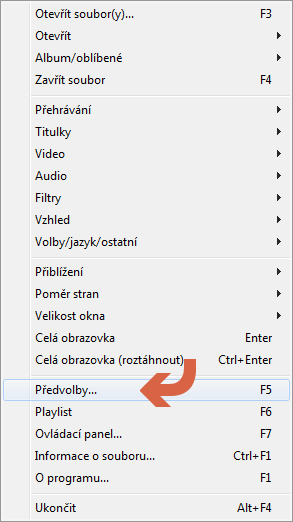
- Poté na ovládání filtru a na priorita filtrů v každé verzi se tato položka přejmenovává ale vždy to je druhá položka odspodu v rozbalovaní nabídce ovládání filtrů. A kliknout na přidat registrovaný filtr
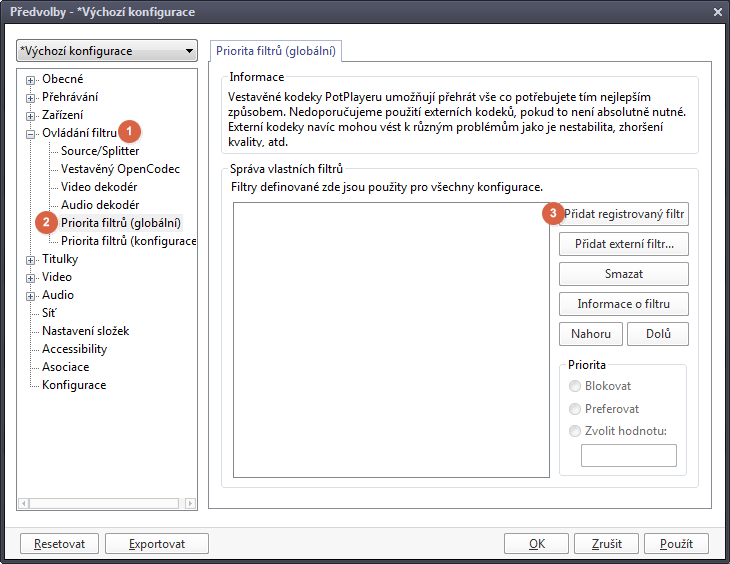
- Nyní vyberte „ffdshow raw video filter“. Pokud ho nevidíte vraťte se k obrázku číslo 4.
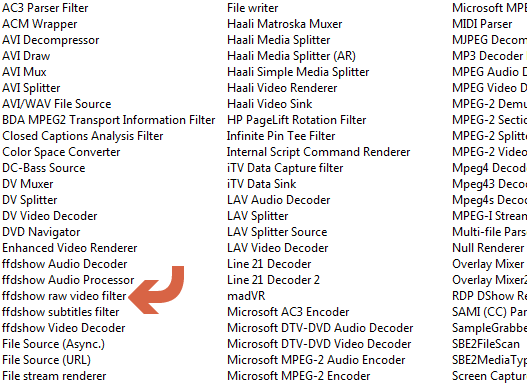
- Označíme nově přidaný filtr a vybereme prioritu preferovat.
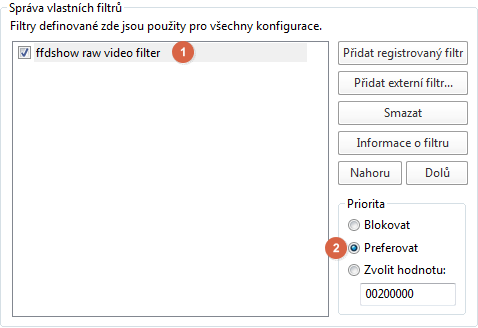
- Klikneme na video dekodér a na nastavení vestavných kodeků/DXVA.
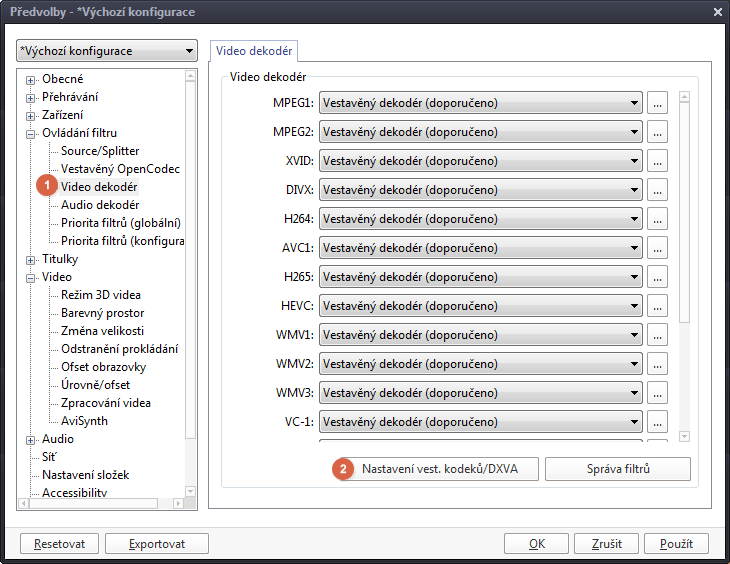
- Povolíme DXVA (1) a DXVA2 (2) dáme automatickou volbu. (Touto volbou jsme povolili zpracovávat video grafickou kartou)
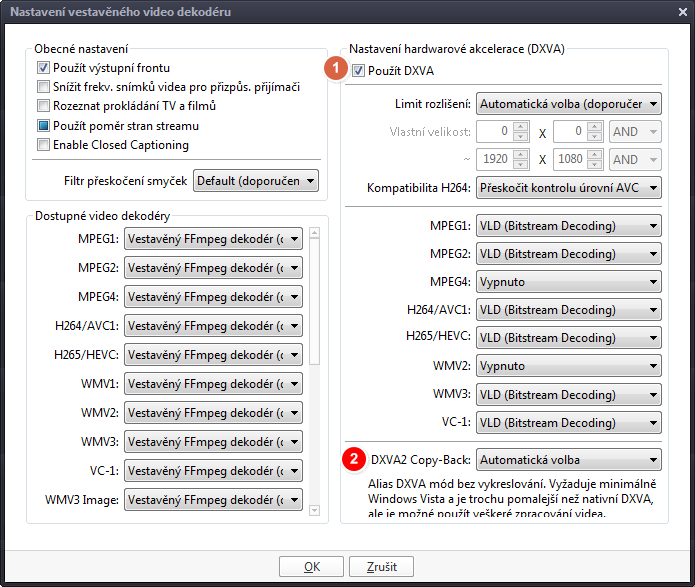 Nyní je vše připravené používat SVP. (Pokud Vám spadne přehrávač tak pravděpodobně používáte 64 bitovou verzi.) V další článku se budu zabývat podrobným nastavení SVP.
Nyní je vše připravené používat SVP. (Pokud Vám spadne přehrávač tak pravděpodobně používáte 64 bitovou verzi.) V další článku se budu zabývat podrobným nastavení SVP.
Odkaz na poračováníPo dokončení článku bude vložen. |

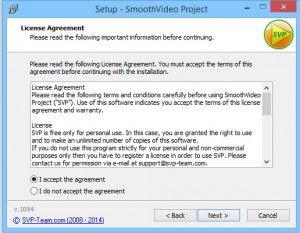
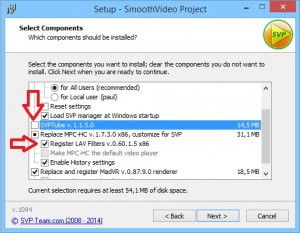
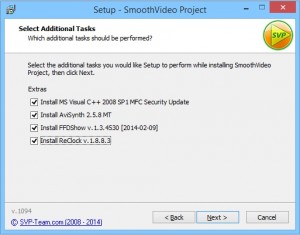
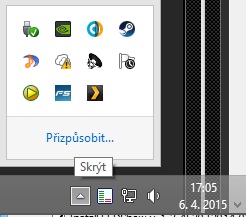
Napsat komentář